Comment travailler avec l'Observateur d'événements dans Windows
Certains de nos lecteurs se sont demandé "Qu'est-ce que l'Observateur d'événements, et pourquoi voudrais-je travailler avec ?" ("What on Earth is the Event Viewer, and why would I want to work with it?" )Windows commence à garder une trace de ce qu'il fait dès que vous le démarrez et enregistre en permanence des fichiers journaux qui peuvent fournir une mine d'informations en cas de problème, et même lorsque tout va bien. L' Observateur d' événements(Event Viewer) vous permet de consulter facilement ces journaux. Dans ce didacticiel, nous examinons les journaux Windows et les informations fournies par l'Observateur d' (Windows)événements(Event Viewer) sur ce qui se passe sur votre système :
Que sont le composant logiciel enfichable Observateur d'événements(Event Viewer snap-in) et les événements qu'il affiche ?
En termes techniques, Microsoft fait référence à des éléments tels que les installations d'applications, les opérations de gestion de la sécurité(security management) et les opérations de configuration du système en tant qu'"événements". L'Observateur d' événements(Event Viewer) est une application Windows intégrée(Windows application) qui vous permet de vérifier les événements qui se produisent sur votre ordinateur, en vous donnant accès aux journaux sur les événements du programme, de la sécurité et du système. Avec les informations trouvées dans l' Observateur d' événements(Event Viewer) , vous pouvez dépanner votre ordinateur Windows(Windows computer) et voir s'il y a des problèmes matériels ou logiciels(hardware or software problems) . Microsoft fait également référence à l' Observateur d' événements(Event Viewer) en tant que "Microsoft Management Console Snap-In",un terme que vous avez peut-être rencontré auparavant. Nous ne savons pas pourquoi Microsoft a choisi de l'appeler un "snap-in", mais les programmeurs pensent en des termes différents de ceux des utilisateurs de leur logiciel.

Pour résumer, Microsoft l'appelle afficher les événements avec un composant logiciel enfichable(viewing events with a snap-in) , et nous autres l'appelons regarder les journaux avec Event Viewer(looking at logs with Event Viewer) . Il existe cinq principaux types d'événements enregistrés par l'Observateur d' événements(Event Viewer) dans Windows :
- Application : affiche les événements liés aux logiciels installés sur votre ordinateur
- Sécurité(Security) : contient les événements liés à la sécurité de votre ordinateur
- Configuration :(Setup:) fait référence aux événements de contrôle de domaine, ce que(something home) les particuliers n'utilisent pas, contrairement aux entreprises
- Système :(System:) affiche les événements liés aux événements des fichiers système Windows(Windows system)
- Les(Forwarded Events) événements transférés sont des événements provenant d'autres ordinateurs de votre réseau, qui ont été transférés à votre ordinateur.
Chaque événement dans chaque catégorie d'événements peut avoir l'un de ces niveaux :
- Erreur :(Error:) signifie qu'il y a peut-être eu une perte de données, qu'un programme ne fonctionne pas correctement ou qu'un pilote de périphérique(device driver) n'a pas pu être chargé. L'événement était critique et vous devez rechercher ce qui l'a causé.
- Avertissement :(Warning:) est moins grave qu'un message d' erreur (terminologie du programmeur à nouveau à l'œuvre). (Error)Vous pouvez recevoir un message d' avertissement(Warning) si vous manquez d'espace sur un lecteur flash, par exemple. Un autre exemple est lorsque des paramètres erronés ont été envoyés à une application et qu'elle ne peut pas les utiliser de manière utile. Un message d' avertissement(Warning ) vous donne une alerte sur un événement particulier, mais cela ne signifie pas nécessairement que quelque chose de terrible s'est produit.
- Information : affiche des détails sur les événements qui se produisent sur votre ordinateur. La plupart des entrées de journal sont classées comme Information , ce qui signifie que Windows ou les applications font ce qu'ils sont censés faire, ou, s'il y a eu une erreur (pas ce qu'un programmeur appellerait une "erreur") quelconque, cela n'a posé aucun problème.
Voyons comment lancer l'Observateur d' événements(Event Viewer) dans Windows et comment l'utiliser pour collecter des informations et dépanner votre ordinateur ou votre tablette(computer or tablet) :
Comment ouvrir l'Observateur d'événements
Sous Windows , le moyen le plus rapide de démarrer l' Observateur d' événements(Event Viewer) consiste à le rechercher. Tapez "observateur d'événements"("event viewer") dans la zone de recherche(search box) depuis votre barre des tâches (sous Windows 10 ) ou votre menu Démarrer(Start Menu) (sous Windows 7 ), ou directement sur l' écran de démarrage(Start Screen) (sous Windows 8.1 ). Ensuite, cliquez ou appuyez(click or tap) sur le résultat de la recherche de l' Observateur d'événements(Event Viewer) .

Il existe également d'autres moyens d'ouvrir l'Observateur d' événements(Event Viewer) dans Windows , mais nous les avons déjà montrés dans ce didacticiel : Comment démarrer l' Observateur d' événements(Event Viewer) dans Windows (toutes les versions).
Une fois que vous l'avez lancé, l'affichage de l'Observateur d' événements(Event Viewer) peut prendre quelques secondes , car il doit être initialisé avant de l'utiliser pour la première fois. Ça devrait ressembler a quelque chose comme ca:

Voyons les différentes manières d'afficher et d'afficher les journaux Windows , et comment vérifier leur signification afin de pouvoir résoudre les problèmes sur votre ordinateur :
Comment utiliser l'Observateur d' événements(Event Viewer) pour vérifier les événements de l' application
Développez l'élément de menu appelé Journaux Windows(Windows Logs) dans le panneau de gauche pour afficher les journaux des applications, de la sécurité, de la configuration, du système(Application, Security, Setup, System,) et des événements(Forwarded Events) transférés dont nous avons parlé dans la section précédente de ce didacticiel.

Notez que le journal de sécurité(Security) est le seul qui n'est pas disponible pour les utilisateurs standard. Vous pouvez voir son contenu uniquement si vous êtes connecté à l'aide d'un compte administrateur(administrator account) , ou en cliquant avec le bouton droit de la souris et en choisissant Exécuter en tant qu'administrateur(Run As Administrator) lorsque vous démarrez l' Observateur d' événements(Event Viewer) .

Agrandissez la fenêtre de l'Observateur d' événements(Event Viewer) pour voir plus clairement ce qui se passe. Ensuite, cliquez sur l'une des catégories d'événements dans le volet de gauche. Pour l'instant, cliquez/appuyez sur Applications . Au centre de la fenêtre de l' Observateur d'événements(Event Viewer) , vous devriez maintenant voir de nombreux messages.

Windows conserve une trace de tout ce qu'il a fait et classe les informations de l'une des trois manières suivantes : Erreur, Avertissement(Error, Warning) ou Information . Vous pouvez cliquer ou appuyer sur n'importe quelle entrée individuelle (simple clic) pour voir une explication affichée dans le panneau inférieur. Vous pouvez également voir l'événement affiché dans le panneau de droite, avec un menu d'actions que vous pouvez effectuer.

Les explications qui apparaissent sont souvent énigmatiques et certains des messages d'erreur semblent carrément inquiétants. N'oubliez pas que la plupart des messages ne sont que cela : des messages. Ils ne signifient pas que quelque chose ne va pas. Chaque événement a également un identifiant d'événement(Event ID) , et il y en a beaucoup. Pour obtenir des informations sur ces ID d'événement(Event IDs) , recherchez-les sur ce site Web : EventIDNet . Lorsque vous trouvez l'événement, n'oubliez pas de vérifier également les commentaires au bas de la première page Web. C'est là que d'autres utilisateurs expliquent ce qui s'est passé, et où vous êtes plus susceptible de voir une explication qui peut également être comprise par les utilisateurs réguliers.
Lorsque vous avez sélectionné un événement, vous pouvez voir son nom dupliqué et mis en surbrillance dans la moitié inférieure du volet droit. Essayez de cliquer sur différents événements pour voir cet affichage changer(display change) .

Notez que les informations du volet de droite sont les mêmes pour tous les journaux Windows(Windows Logs) du volet de gauche. Une partie de ce qui apparaît dans le volet de droite reproduit ce que vous voyez dans le volet inférieur. Par exemple, si vous cliquez sur Propriétés de l'événement(Event Properties) dans le volet de droite, une fenêtre apparaît avec le même message d'erreur(error message) que vous voyez dans le volet inférieur. Cependant, vous pouvez faire plus avec les informations de la fenêtre Propriétés de l'événement .(Event Properties)

Si vous cliquez sur Copier(Copy) , il ne se contente pas de copier le message d'erreur(error message) : il copie toute cette section du journal des erreurs(error log) . Si vous discutez d'un problème avec le support technique, la personne du support technique peut vous demander de fournir une transcription du journal des erreurs(error log) . C'est le moyen le plus rapide et le plus simple de l'obtenir. Cliquez sur(Click) ce bouton Copier(Copy) , puis utilisez Ctrl+V pour coller le résultat. Voici à quoi cela ressemble lorsque vous collez un tel message dans le Bloc(Notepad) -notes .

Il existe également un élément de menu (menu item)Copier(Copy) séparé dans le volet de droite, qui vous offre deux options : "Copier le tableau"("Copy Table") et "Copier les détails sous forme de texte"("Copy Details as Text") :
- "Copier la table"("Copy Table" ) copie le message d'erreur d'(error message) une ligne qui apparaît dans le volet supérieur.
- "Copier les détails sous forme de texte"("Copy Details as Text") fonctionne de la même manière que le bouton Copier(Copy) dans la fenêtre Propriétés de l'événement .(Event Properties)
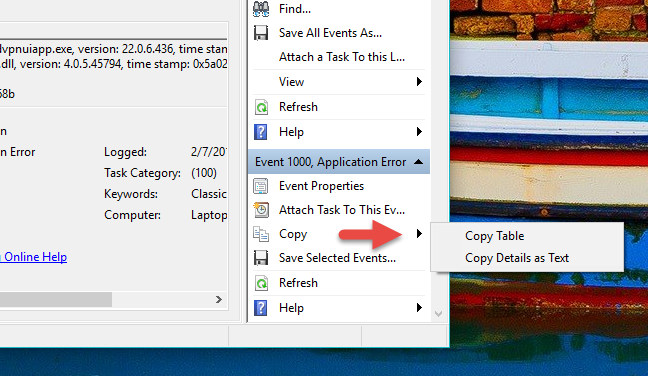
Pour obtenir une explication plus complète d'une erreur, à partir de la fenêtre Propriétés de l'événement(Event Properties) , vous pouvez cliquer sur Aide en ligne du journal des événements(Event Log Online Help) , pour accéder au site Web TechNet(TechNet website) de Microsoft . Cependant, il semble qu'ils ne soient plus en ligne. Cependant, étant donné que TechNet a de toute façon été conçu pour l'utilisateur expert, l'explication que vous pourriez y trouver n'aurait peut-être pas été plus instructive que le message crypté d'origine. Ainsi, une meilleure option consiste probablement à mettre en surbrillance le message, à le copier, puis à le coller dans votre moteur de recherche(search engine) préféré . Nous avons constaté que l'utilisation de Bing est plus susceptible de répertorier Microsoftpages, mais votre expérience peut être différente. Il vaut la peine d'essayer plus d'un moteur de recherche(search engine) pour obtenir des résultats compréhensibles. Habituellement, ce que vous trouvez est un forum où quelqu'un pose des questions sur ce message. Les réponses à la question peuvent ou non être utiles. Cela aurait été bien si Microsoft avait fourni des pages Web pour expliquer ces choses aux utilisateurs normaux.

Si vous cliquez sur Enregistrer l'événement sélectionné(Save Selected Event) , une fenêtre apparaît avec votre dossier Documents . Si vous stockez vos documents ailleurs, vous pouvez utiliser cette fenêtre de la même manière que vous utiliseriez l' Explorateur de fichiers(File Explorer) ou l'Explorateur Windows(Windows Explorer) pour localiser votre dossier de stockage préféré. L'événement est enregistré dans un fichier d'événement(event file) , avec le suffixe ".EVTX" . Si vous double-cliquez sur ce fichier, cela ouvre l' Observateur d' événements(Event Viewer) : une deuxième instance du programme si vous l'avez déjà en cours d'exécution.
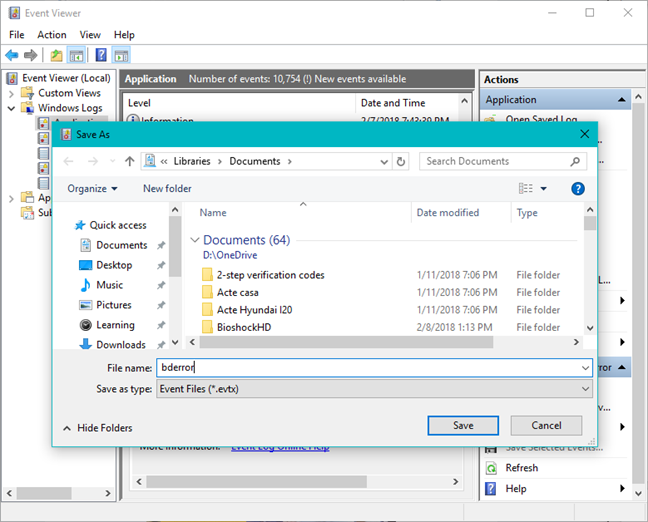
Comment utiliser l'Observateur d' événements(Event Viewer) pour vérifier les événements de sécurité(Security)
Cliquez sur le menu Sécurité dans le volet de gauche. (Security)Vous trouverez ici une autre liste de messages, dont la plupart doivent être étiquetés Audit réussi(Audit Success) . Windows effectue un audit de sécurité(security audit) chaque fois que vous vous connectez et chaque fois que vous créez, modifiez ou supprimez un fichier. Il consigne également toute tentative d'utilisation de ressources pour lesquelles vous n'avez pas d'accès autorisé, auquel cas l'étiquette serait Audit Fail . Il vérifie également l' intégrité de votre système(system integrity) . Faites défiler(Scroll) l'affichage vers la droite, si nécessaire, ou faites glisser et déposez les largeurs de colonne pour voir les étiquettes de chaque événement.

Comment utiliser l'Observateur d' événements(Event Viewer) pour vérifier les événements de configuration(Setup)
Chaque fois que vous configurez un nouveau logiciel et chaque fois que vous installez des mises à jour Windows , l' Observateur d' événements(Event Viewer) crée un journal dans le menu Configuration . (Setup )Chaque élément Windows Update peut générer plusieurs entrées dans le journal. Vous pouvez voir ici que beaucoup de choses se sont passées en même temps le 14 février(February 14) 2018.

Chaque événement a également un code d' identification d'événement . (Event ID )Ce sont les suivants (notre explication simplifiée plutôt que la terminologie officielle de Microsoft(Microsoft terminology) ) :
- Windows 10 a été invité à installer quelque chose et y travaille.
- L'installation a réussi.
- Le logiciel a tenté de se préparer pour l'installation mais n'a pas réussi.
- L'ordinateur doit être redémarré avant la fin de l'installation. Ceci est souvent rencontré dans le cas des mises à jour Windows .
Comment utiliser l'Observateur d' événements(Event Viewer) pour vérifier les événements système(System)
Le journal système(System) est, comme vous pouvez vous y attendre, pour les messages système générés par Windows et par d'autres logiciels installés tels que les pilotes de périphériques. Si quelque chose ne se charge pas, il y aura une entrée de journal pour cela ici, marquée comme Avertissement(Warning) . Dans la capture d'écran ci-dessous, vous pouvez voir un avertissement(Warning ) concernant un pilote qui n'a pas pu être chargé lors de la première tentative.
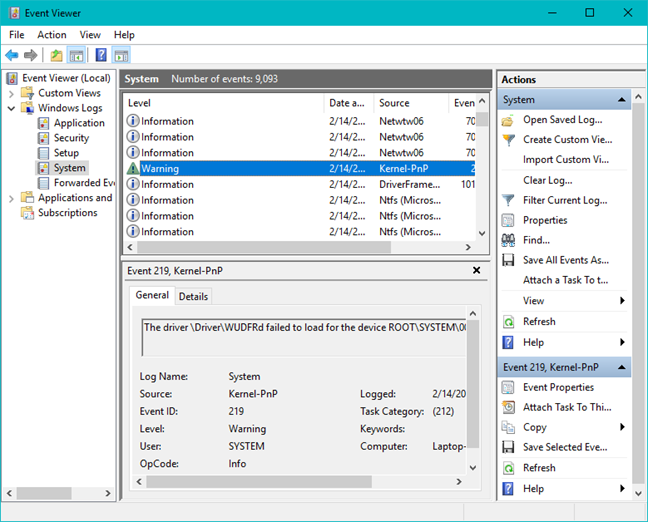
Chacun de ces événements a un ID d'événement, mais les rechercher peut ou non être informatif.
Conclusion
Ce didacticiel a couvert l'utilisation principale de l' Observateur d' événements(Event Viewer) et nous n'avons examiné que chaque journal, plutôt que de prendre des mesures. Bien que l' Observateur d' événements(Event Viewer) soit un programme destiné aux utilisateurs plus avancés, n'importe qui peut trouver des informations utiles en l'utilisant. Utilisez-vous l'Observateur d' événements(Event Viewer) pour résoudre les problèmes sur votre ordinateur ou votre tablette Windows(Windows computer or tablet) ? Partagez(Share) vos pensées dans la section des commentaires ci-dessous.
Related posts
Comment travailler avec des vues personnalisées dans l'Observateur d'événements (toutes les versions de Windows)
11 façons d'ouvrir l'Observateur d'événements dans Windows 10 et Windows 11
Comment utiliser Diagnostic Data Viewer pour savoir ce qui ne fonctionne pas dans Windows 10
6 façons de vous déconner de Windows 11
Découvrez lorsque Windows a été installé. Quel est son original install date?
Comment rétrograder Windows 11 et rouler à Windows 10
Comment installer Windows 11 à partir de USB, DVD, ou ISO
Comment démarrer Windows 11 dans Safe Mode (8 façons)
Comment utiliser les étapes Recorder pour capturer des étapes pour Windows 10 Dépannage
Comment définir la vue/l'onglet par défaut pour le Gestionnaire des tâches de Windows 10
Comment utiliser une récupération Windows 10 USB drive
Comment télécharger Windows and Office ISO files (toutes les versions)
Comment entrer BIOS dans Windows 10
Comment désinstaller les pilotes de Windows, en 5 étapes
5 façons d'ouvrir Command Prompt lorsque Windows ne démarre pas
Quelles sont les variables d'environnement dans Windows?
Comment vérifier la version Windows 10, OS build, Edition ou Type
Windows 11 ne nécessite pas de product key pour installer et utiliser
Comment sortir Safe Mode dans Windows
Comment créez-vous un USB Windows 10 recovery drive?
